发布时间:2023-07-11 17: 28: 52
在使用Xshell软件的过程中,可能会遇到字体乱码和输入中文乱码的问题。这些问题可能会影响到你的正常使用,但别担心,我们有解决方法。本文将详细介绍Xshell字体乱码,Xshell输入中文乱码,帮助你恢复Xshell的正常使用。
一、Xshell字体乱码
当你在Xshell中看到的文字变得难以理解,显示为一些奇怪的符号时,你可能遇到了字体乱码问题。下面是解决Xshell字体乱码的步骤:
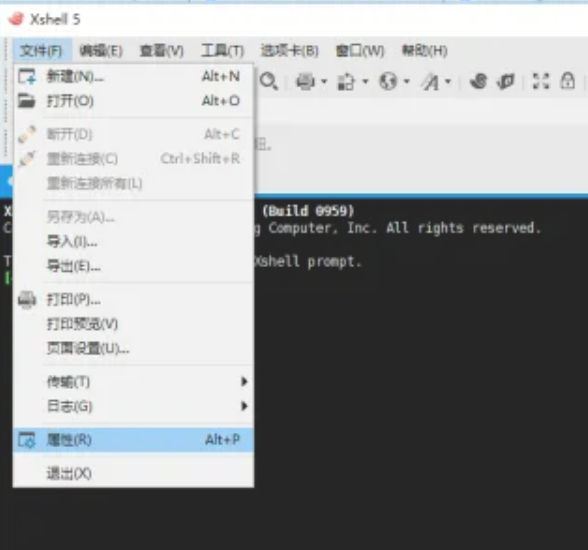
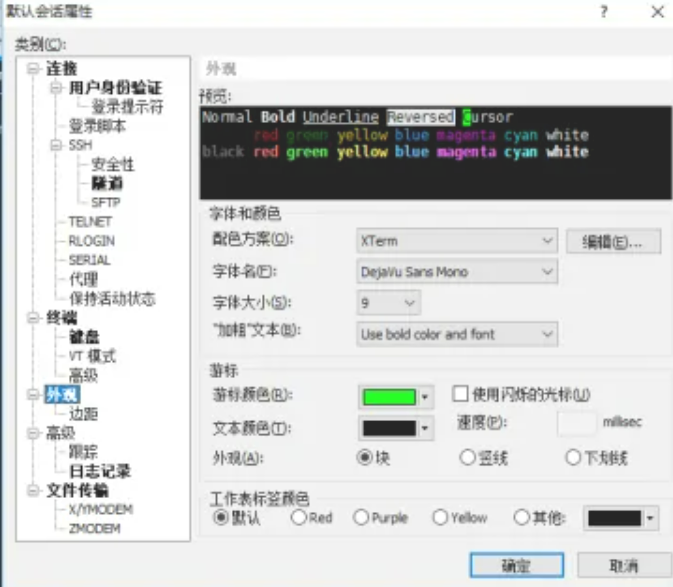
3. 在字体区域,点击“选择”按钮,将字体设置为“宋体”或者“新宋体”,这两种字体支持中文显示,可以解决乱码问题。
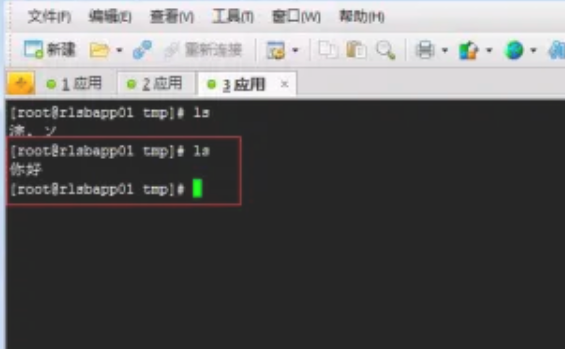
通过以上步骤,你应该能解决Xshell的字体乱码问题。
二、Xshell输入中文乱码
如果你在Xshell中输入中文时,出现了乱码问题,可能是由于字符编码设置不正确。以下是解决Xshell输入中文乱码的步骤:
1. 在Xshell中,选择你需要进行设置的会话,然后点击菜单栏的“文件”选项,选择“属性”。
2. 在属性对话框中,选择“终端”选项卡。
3. 在“字符编码”区域,选择“UTF-8”或者“GBK”,这两种字符编码都支持中文输入。
4. 点击“确定”按钮保存设置,然后重新连接会话,检查输入中文乱码问题是否已经解决。
如果以上步骤无法解决你的问题,你可能需要检查你的系统字符编码设置,或者联系Xshell的技术支持寻求帮助。
三、Xshell常见问题解答
除了上述字体乱码和输入中文乱码的问题,Xshell用户在使用过程中,可能还会遇到其他一些问题,如连接问题、性能问题、兼容性问题等。对于这些问题,用户可以参考Xshell的官方文档,或者联系Xshell的技术支持。
同时,也可以参考网络上的各种教程和论坛,这些地方往往有大量的用户分享他们的经验和解决问题的方法。只要耐心寻找,总能找到解决你问题的方法。
本文详细介绍了Xshell字体乱码,Xshell输入中文乱码的内容。虽然在使用Xshell过程中可能会遇到一些问题,但是只要我们有正确的方法,这些问题都是可以解决的。希望这篇文章能帮助到正在寻找解决Xshell字体乱码和输入中文乱码问题的你。
展开阅读全文
︾